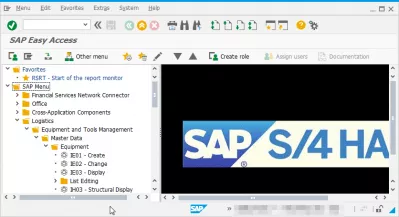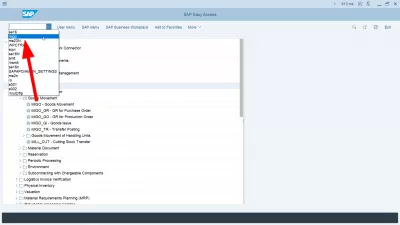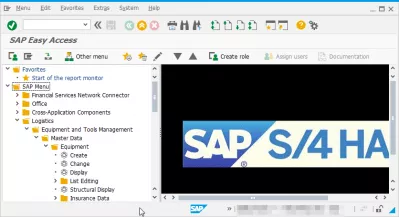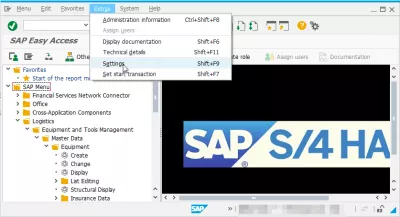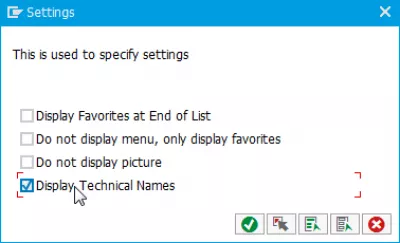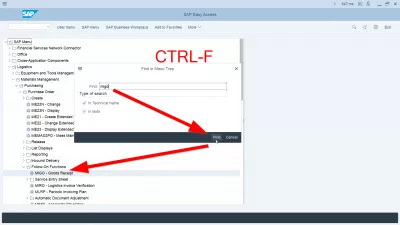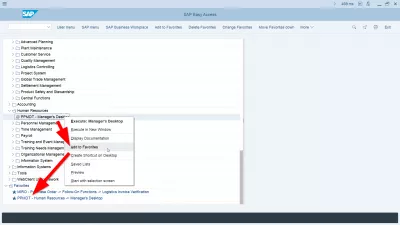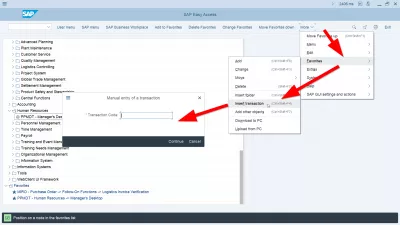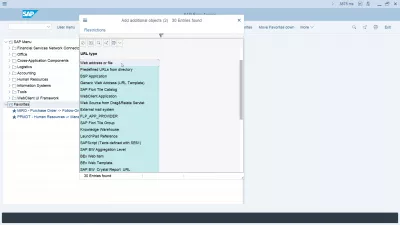Zobrazit technické názvy v systému SAP
- Jak zobrazit kódy transakcí v nabídce SAP
- Zobrazte kód transakce v nabídce SAP
- SAP kód transakcí
- Jak zapnout technické názvy v systému SAP
- Jak zobrazit technické názvy v systému SAP
- Jak zapnout technické názvy v systému SAP
- Zobrazit technické názvy v nabídce SAP
- Jak najít kód transakce v SAP?
- Jak zobrazit kód transakce SAP?
- Jak přidat kód transakce do oblíbených v SAP?
- Jak přidat kód transakce v menu SAP
- Často Kladené Otázky
- Úvod do SAP HANA pro netechnické techniky ve videu - video
Jak zobrazit kódy transakcí v nabídce SAP
Stručně řečeno: v nabídce Doplňky a nastavení zaškrtněte políčko Zobrazit technická jména, zobrazí se transakční kódy vedle transakce v aplikaci SAP Easy Access.
Technické názvy SAP se pak zobrazí v menu SAP přímo před dlouhým názvem každé transakce.
Po zobrazení technických názvů SAP GUI na menu SAP budete moci používat tyto transakční kódy pro přímý přístup, a také pro vyhledávání transakce pomocí zkratky CTRL-F.
Zobrazte kód transakce v nabídce SAP
Hledání transakcí v uživatelském menu SAP se může zdát komplikované, zejména proto, že vyhledávání není vždy úspěšné někdy vede k chybám v rozhraní.
SAP kód transakcí
Získání SAP pro zobrazení kódů transakcí / technických názvů hned vedle názvů transakcí může být poměrně užitečné a je jednoduché nastavení pro aktivaci.
Jak zobrazit kód transakce v SAP Easy AccessNa hlavní obrazovce SAP otevřete nabídku Extras> Settings.
Klávesová zkratka Shift + F9 také otevře toto menu, kde můžeme mít SAP transakční kód transakce.
Jak zapnout technické názvy v systému SAP
Zde zaškrtněte políčko Zobrazit technické názvy pro zobrazení kódů transakcí v nabídce SAP nebo jej zrušte zaškrtnutím, chcete-li je skrýt, a uložte změnu.
A to je, že kódy transakcí se nyní zobrazují hned vedle názvů transakcí.
V nabídce Snadné přístupy nyní máte SAP tcodes s popisem.
Jak zobrazit technické názvy v systému SAP
Ukázat technické názvy SAP je velmi jednoduchý trik, jelikož technické názvy zobrazení v systému SAP jsou pouze odškrtávací políčko.
Jak zapnout technické názvy v systému SAP
Technické názvy SAP jsou transakční kódy, které se používají k přímému přístupu k transakci, a to buď z uživatelského menu SAP nebo přímo z transakce.
Chcete-li zobrazovat technické názvy SAP, jednoduše aktivujte příslušný kód transakčního zobrazení v nabídce SAP, který je přístupný pomocí kláves SHIFT + F9.
Zobrazit technické názvy v nabídce SAP
Poté, co jste zjistili, jak vidět technické názvy v systému SAP nebo jak zobrazit transakční kódy v systému SAP, což je totéž, zobrazí se technické názvy polí v systému SAP.
Poté, co jste zjistili, jak zobrazit tcodes v nabídce SAP, jednoduše přejděte na transakční kódy transakcí SAP s následujícími kódy:
- TCP kód SAP Easy Access je SE41,
- Uživatelské menu SAP tcode je SMEN.
Řešení také vytvoří SAP oblíbené transakční kód, který bude docela užitečný při rychlém sdílení transakce s kolegy.
Zobrazování kódů transakcí také zvýší smysl vaše snímky obrazovky, protože jak kód transakce, tak název popisu transakce budou zobrazeny, bude srozumitelnější.
Jak najít kód transakce v SAP?
V závislosti na tom, zda již znáte transakci nebo ne, existuje několik způsobů, jak najít kód transakce nebo popis transakce v SAP.
Nalezení přechodu v SAP- Procházet menu SAP pro správný název nebo kód transakce,
- Hledat menu SAP pro název transakce nebo kód obsahující dané klíčové slovo s CTRL-F,
- Zobrazit kód transakce z transakce ve stavovém řádku,
- Vyhledejte kód transakce v seznamu transakcí SAP.
Jak zobrazit kód transakce SAP?
V nejnovější SAP GUI verze 750 není stavový řádek v dolní části obrazovky již a ne vždy zobrazí kód transakce SAP aktuálně otevřený.
Chcete-li zobrazit kód transakce v SAP 750 a novější verzi, jednou v rámci transakce, jednoduše stiskněte tlačítko, které je umístěno v levé horní části obrazovky mezi dvěma šipkami. To buď zobrazuje systém, klient, uživatel, aplikační server, program, transakci, čas odezvy, čas interpretačního času nebo kulatých cest / proplachování.
Klikněte na kód transakce, můžete také zapsat aktuální kód transakce ihned, ale pokud kliknete na transakci, SAP GUI rozhraní verze 750 a novější bude nyní vždy zobrazovat kód transakce ve stavovém řádku, nyní na vrcholu rozhraní.
Jak najít název programu z transakčního kódu v SAP?Pokud již znáte kód transakce, ale není si jistý, jaký je název programu, existují dva hlavní způsoby, jak zjistit název programu.
Nalezení názvu programu z transakčního kódu v SAP- Použijte funkci vyhledávání CTRL-F v SAP Easy Access a vyhledat kód transakce,
- Stáhněte seznam všech kódů transakce SAP a vyhledejte název programu v tomto seznamu.
Jak přidat kód transakce do oblíbených v SAP?
Přidání transakčního kódu do oblíbených v SAP je stejně jednoduché jako otevření SAP Easy Access, hlavní obrazovce SAP, nalezení transakce v transakčním stromu, a pravým tlačítkem myši na něj klepněte pravým tlačítkem myši a poté vyberte možnost Přidat do oblíbených.
Ze transakce zkontrolujte kód transakce ve stavovém řádku, napište jej a vyhledejte jej do menu SAP a přidejte kód transakce do oblíbených.
Jak přidat kód transakce v menu SAP
Můžete také přidat vlastní transakční kódy v menu SAP za předpokladu, že transakce existují v systému - to je například v případě vlastních transakcí, které jsou vytvořeny vaší organizací.
Chcete-li přidat kód transakce do menu SAP, jednoduše otevřete rozhraní SAP Easy Access.
Odtud otevřete další menu, vyberte podnabídku Oblíbené a klepněte na tlačítko Vložit transakci a zadejte kód transakce, který chcete přidat do menu SAP.
Tuto transakci můžete také přidat pomocí zástupce Ctrl + Shift + F4 přímo.
Pokud váš kód transakce neexistuje v SAP, můžete jej ještě přidat pomocí možnosti Přidat další objekty, ve které budete povoleni zadávat vlastní hodnoty v oblíbených.
Můžete například přidat kód transakce pro přístup k rozhraní Fiori jednoduše vytvořením odkazu webu URL a zadejte webovou adresu SAP Fiori!
Často Kladené Otázky
- Co znamená SAP Zobrazení technických názvů?
- * SAP* Technické názvy jsou kódy transakcí používaných pro přístup k transakci přímo z nabídky* SAP* nebo přímo z transakce.
- Jak zobrazíte technické názvy a transakční kódy v SAP GUI?
- Technické názvy a kódy transakcí lze zobrazit v SAP GUI povolením možnosti „Zobrazit technické názvy“ v nastavení GUI.
Úvod do SAP HANA pro netechnické techniky ve videu

Yoann Bierling je profesionál pro webové publikování a digitální poradenství, který má globální dopad prostřednictvím odborných znalostí a inovací v technologiích. Vášnivý zmocnění jednotlivců a organizací, aby se dařilo v digitálním věku, je veden k dosažení výjimečných výsledků a zvyšuje růst vytvářením vzdělávacího obsahu.